 Accueil
>
Caractéristiques d'Indesign
> Comment désactiver la césure dans InDesign ?
Accueil
>
Caractéristiques d'Indesign
> Comment désactiver la césure dans InDesign ?
Pour certaines personnes, la césure InDesign est un problème et ils essaient de s'en débarrasser car, parfois, vous n'avez pas vraiment besoin de césures. En fait, dans la plupart des conceptions, les césures ne font que détourner l'attention de l'ensemble de la conception.
Dans cet article, nous allons voir comment vous pouvez facilement désactiver la césure dans InDesign lorsque vous n'en avez pas besoin. De cette façon, vous pouvez utiliser la césure uniquement lorsque cela est nécessaire. Nous allons également vous présenter une autre méthode pour modifier la césure sur un fichier InDesign, même si vous n'avez pas InDesign.
Comment désactiver la césure dans InDesign ?
Désactiver la césure dans InDesign est un processus assez simple. Voici les étapes à suivre :
- Étape 1 : Lancez InDesign sur votre ordinateur et ouvrez un projet InDesign sur lequel vous travaillez ou créez un nouveau document.
- Étape 2 : Placez votre curseur dans un paragraphe d'en-tête. Il est utile que vous utilisiez un style de paragraphe tel que "Titre 1".
- Étape 3 : Cliquez sur "Type > Styles de paragraphe" pour ouvrir le panneau des styles de paragraphe.
- Étape 4 : Faites un clic droit (ou Ctrl-clic sur Mac) sur le style d'en-tête que vous utilisez dans le panneau Styles de paragraphe, puis choisissez "Modifier l'en-tête 1".
- Étape 5 : Dans le panneau de gauche, sélectionnez Césure.
- Étape 6 : Maintenant, décochez simplement la case "Césure" et cliquez sur "OK" pour terminer le processus.
Modifier la césure sur un fichier InDesign avec PDFelement
InDesign est sans aucun doute l'un des meilleurs outils de conception de mise en page de documents du marché. Mais comme le montre le tutoriel ci-dessus, il peut être un peu difficile de comprendre comment l'utiliser pour les tâches les plus simples. InDesign peut également être un peu cher et il n'est donc pas rare que quelqu'un partage avec vous un fichier InDesign que vous ne pouvez pas modifier car vous ne disposez pas du programme.
Heureusement, il existe un autre outil de gestion de documents qui est beaucoup plus simple et plus accessible qu'InDesign et qui est également très efficace pour vous aider à modifier les fichiers InDesign. Ce programme est PDFelement, l'un des outils de gestion des PDF les plus efficaces, doté de fonctionnalités conçues pour faciliter la création, la modification et l'accès aux documents.
 100% sécurité garantie
100% sécurité garantie  100% sécurité garantie
100% sécurité garantie  100% sécurité garantie
100% sécurité garantie  100% sécurité garantie
100% sécurité garantie 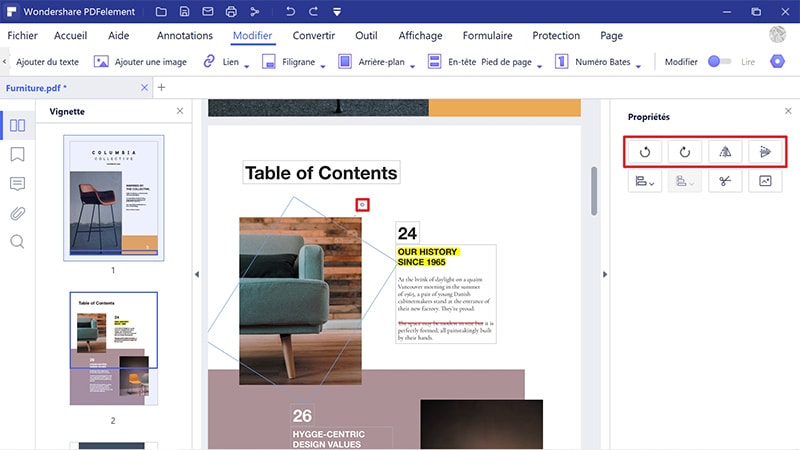
- Il est pratique pour créer des documents PDF, puis pour convertir ces documents PDF dans d'autres formats, notamment Word, Excel, HTML et bien d'autres.
- Il peut également s'avérer utile lorsque vous souhaitez modifier des documents PDF numérisés, car il dispose d’un outil de reconnaissance optique de caractères (OCR) qui permet de transformer les PDF numérisés en formats modifiables.
- C'est aussi un outil très efficace pour annoter vos documents PDF. Vous pouvez l'utiliser pour ajouter des commentaires, des notes, des tampons ou même mettre en évidence et souligner du texte sur vos documents PDF.
- Il peut être utilisé pour créer des formulaires PDF à remplir et également pour remplir des formulaires.
- Il est doté d'outils de sécurité pour protéger les documents sensibles des regards indiscrets, notamment grâce à la protection par mot de passe et aux fonctionnalités de signature.
PDFelement est également très facile à utiliser. Voici un tutoriel simple pour vous aider à modifier un fichier InDesign.
Étape 1 : Ouvrir le fichier InDesign
Pour ouvrir les documents InDesign que vous souhaitez modifier, vous pouvez soit cliquer sur "Ouvrir un fichier" pour rechercher le fichier sur votre ordinateur, soit faire simplement glisser le fichier InDesign sur la fenêtre principale du programme pour l'ouvrir.

Étape 2 : Modifier le texte du PDF
Pour apporter des modifications au texte du document PDF, cliquez sur "Modifier", puis, en fonction de la taille du texte que vous souhaitez modifier, choisissez le mode "Ligne" ou le mode "Paragraphe". Le mode ligne permet de modifier une seule ligne de texte en tant que bloc séparé, tandis que le mode paragraphe permet de modifier l'ensemble du texte.
Maintenant, mettez en surbrillance le texte que vous voulez modifier sur le document. Cela ouvrira une boîte de propriétés sur la gauche que vous pouvez utiliser pour modifier la couleur, le style et la taille de la police, ainsi que tout autre aspect que vous souhaitez modifier.
Si vous souhaitez ajouter du texte sur le document, cliquez sur "Modifier > Ajouter du texte", puis cliquez sur n'importe quelle zone du document pour saisir le texte.
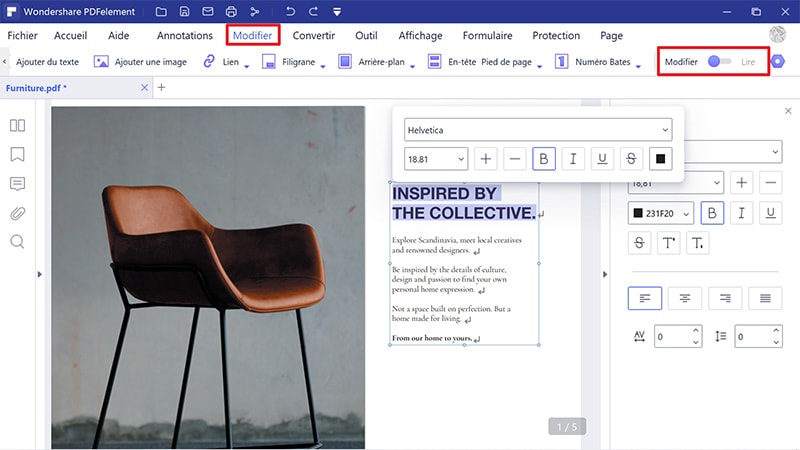
Étape 3 : Annoter le PDF
Il existe plusieurs façons d'annoter un document. Pour accéder à cette fonction, cliquez sur "Commentaire" dans le menu principal, puis sélectionnez le type de commentaire que vous souhaitez ajouter parmi les options disponibles, à savoir : Notes, Machine à écrire, Zone de texte ou Zone de surbrillance.
Si vous souhaitez ajouter un tampon, cliquez sur "Commentaire > Tampons" et sélectionnez la mise en page que vous souhaitez utiliser. Cliquez à l'endroit du document où vous voulez que le tampon apparaisse. Vous pouvez également ajouter un tampon personnalisé en cliquant sur "Commentaire > Créer un tampon > Tampon personnalisé" et en sélectionnant le bouton image pour importer la photo que vous souhaitez utiliser comme tampon.
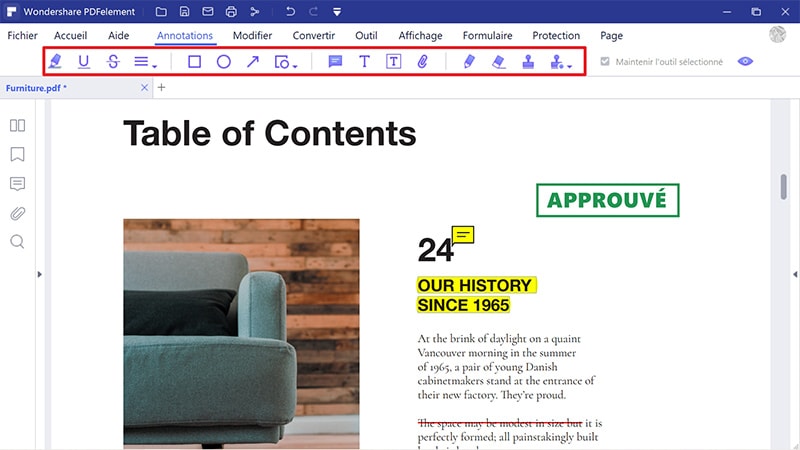
Téléchargement gratuit ou Acheter PDFelement
Téléchargement gratuit ou Acheter PDFelement
Articles connexes
- Comment ajouter et supprimer des pages dans InDesign ?
- InDesign ou Illustrator : Quel logiciel à utiliser
- Les 8 meilleures alternatives à InDesign (gratuites et open source)
- Comment ajouter et modifier des hyperliens dans InDesign - 2025
- Deux méthodes pour convertir des PDF en InDesign sur Mac
 100% sécurisé |
100% sécurisé |




Clara Durand
chief Editor